Mi a teendő, ha nem tud bejelentkezni a Windows 10 rendszerbe
Néha előfordulhat, hogy nem tud túllépni a bejelentkezési képernyőn a Windows 10 rendszerben, még akkor sem, ha a megfelelő jelszót adta meg. Ebben a helyzetben bizonyára tanácstalannak kell lennie, és nem tudja, mit tegyen. Ne félj! Nem te vagy az egyetlen, akinek ez a problémája. Ez általában a Windows 10-re való frissítés után történik. De okozhatja rossz internetkapcsolat, sérült operációs rendszer vagy sok más ok is.
Ebben a bejegyzésben bemutatjuk a legegyszerűbb módszereket, amelyek segítenek a probléma kijavításában A Windows 10 nem tud bejelentkezni probléma.

- 1. módszer. Győződjön meg arról, hogy a billentyűzet megfelelően működik
- 2. módszer. Ellenőrizze az internetkapcsolatot
- 3. módszer. Indítsa újra a számítógépet
- 4. módszer. Indítsa el az eszközt csökkentett módban
- 5. módszer. Tiltsa le a víruskereső szoftvert
- 6. módszer: Állítsa vissza a Windows 10 jelszót adatvesztés nélkül
- 7. módszer. Telepítse újra a Windows rendszert
- GYIK a Nem tudok bejelentkezni a Windows 10 rendszerbe
1. módszer. Győződjön meg arról, hogy a billentyűzet megfelelően működik
Ha a Windows 10 jelszó nem működik problémájával találkozik, először ellenőriznie kell, hogy a billentyűzet megfelelően működik-e. Általában, ha a Windows 10 nem fogadja el a megfelelő jelszót, akkor valami probléma lehet a billentyűzettel. Például ellenőrizheti, hogy a Caps Lock be van-e kapcsolva. Ha igen, kérjük, kapcsolja ki.
Megpróbálhatja újra csatlakoztatni a billentyűzetet, ha asztali számítógépet használ. Ha ez nem működik, használhatja helyette a képernyő-billentyűzetet. Csak válassza ki Könnyű hozzáférés és akkor Képernyő-billentyűzet a bejelentkezési képernyőn. Válassza ki a billentyűket a jelszó begépeléséhez.
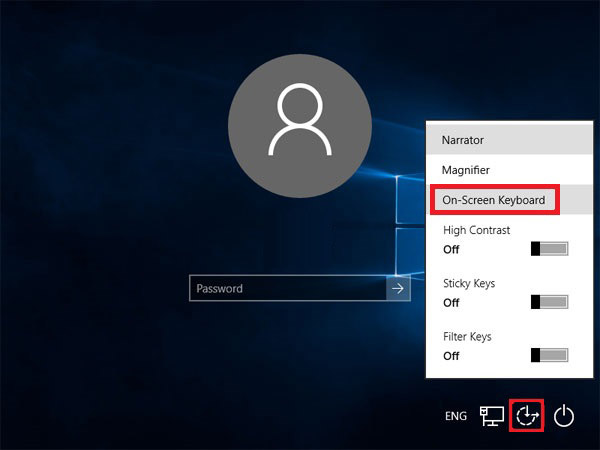
2. módszer. Ellenőrizze az internetkapcsolatot
Kérjük, ellenőrizze az internetkapcsolatot a lehetőség kiválasztásával Hálózat a lezárási képernyőn. Ez a Windows 10 rendszert is érintheti, és lehetetlenné teheti a számítógépre való bejelentkezést. Ha szükséges, újraindíthatja az útválasztót, vagy közvetlenül Ethernet-kábellel csatlakozhat a modemhez.
3. módszer. Indítsa újra és frissítse a számítógépet
A probléma megoldásához újraindíthatja a számítógépet A Windows 10 jelszó nem működik probléma, különösen, ha frissítések állnak rendelkezésre. Válassza ki Erő akkor Frissítés és újraindítás hogy újraindíthassa a számítógépet és telepítse ezeket a frissítéseket.
4. módszer. Indítsa el az eszközt csökkentett módban
A bejelentkezési problémák elhárítása érdekében dönthet úgy, hogy csökkentett módban indítja el a számítógépet. Gyakran működik, ha nem az alapvető eszközillesztők és az alapértelmezett beállítások az okai annak, hogy nem jelentkezik be a Windows 10 rendszerbe.
1. lépésVálassza ki Erő akkor Újrakezd. Amint megjelenik a bejelentkezési képernyő, nyomja meg és tartsa lenyomva a gombot Váltás gombot, amikor rákattint Erő akkor Újrakezd. 2. lépésEzután a számítógép újraindul, és megjelenik a Válasszon opciót képernyő. Válassza ki Hibaelhárítás belépni Haladó beállítások. Találat Indítási beállítások és Újrakezd.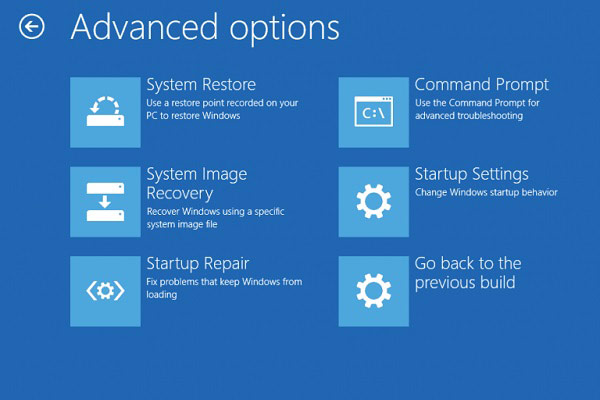 3. lépésÚjraindítás után láthatja a Indítási beállítások lista. Javasoljuk, hogy válassza ki az 5-öt, vagy nyomja meg az F5 billentyűt Engedélyezze a csökkentett módot hálózattal.
3. lépésÚjraindítás után láthatja a Indítási beállítások lista. Javasoljuk, hogy válassza ki az 5-öt, vagy nyomja meg az F5 billentyűt Engedélyezze a csökkentett módot hálózattal. 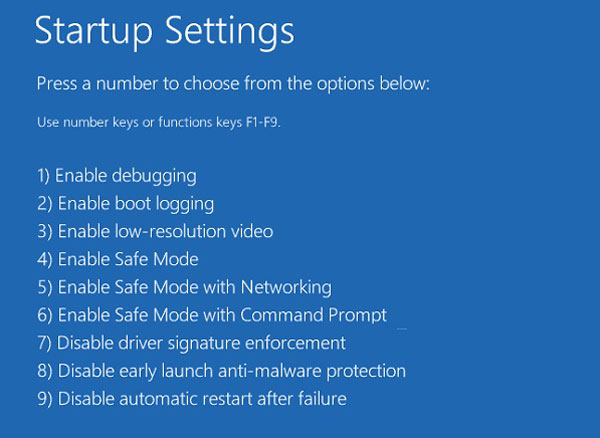
5. módszer. Tiltsa le a víruskereső szoftvert
Ha az újraindítás nem segít, lehet, hogy le kell tiltania a víruskereső szoftvert. Mert a bejelentkezés során átvizsgálhatják a számítógépet, ami hatással lesz a rendszerre, és bejelentkezési problémákat okozhat, például a Windows 10 nem fogadja el a megfelelő jelszót.
6. módszer: Állítsa vissza a Windows 10 jelszót adatvesztés nélkül
Ha a fenti módszerek egyike sem oldja meg a problémát, van egy másik működő megoldás, amellyel gond nélkül eltávolíthatja és visszaállíthatja Windows jelszavát.
Kérlek találkozz imyPass Windows jelszó visszaállítása, a legjobb választás, amely segíthet a Windows 10 jelszavak azonnali és könnyed törlésében. És ami a legfontosabb, hogy nem formázza újra vagy telepíti újra az operációs rendszert. Így biztonságosan eltávolíthatja és visszaállíthatja a jelszót adatvesztés nélkül.
Ezen kívül rendkívül könnyen kezelhető. A bejelentkezési képernyőt 3 egyszerű lépéssel megkerülheti.
1. lépésHozzon létre egy lemeztElső ingyenes letöltés és telepítés imyPass Windows jelszó visszaállítása elérhető számítógépen. Ezután nyissa meg a programot. Választhat, hogy CD-vel/DVD-vel vagy USB-vel rendelkező lemezt hoz létre az eszköztől függően. Helyezzen be egy üres CD/DVD-t, vagy csatlakoztassa az üres USB-t a számítógéphez. Ezután kezdje el írni a lemezt. Ezután vegye ki a lemezt, és lépjen ki a szoftverből.
 2. lépésIndítsa el a zárolt Windows PC-t
2. lépésIndítsa el a zárolt Windows PC-t Csatlakoztassa a lemezt a zárolt számítógéphez. Most újra kell indítania a számítógépet, és meg kell nyomnia a gombot F12 gomb vagy KILÉPÉS a billentyűzeten. Ennek a Boot menühöz kell vezetnie. Ezután válassza ki az égetett lemezt, és nyomja meg Belép. Ezt követően mentse el, és lépjen ki a rendszerindító menüből.
jegyzet: A legtöbb eszköz így beléphet a Boot menübe. Néhányan azonban más gyorsbillentyűket is alkalmazhatnak a menü elindításához. Inkább keresd meg a google-ban, mielőtt újraindítod a számítógéped.
 3. lépésTávolítsa el a Windows jelszavát
3. lépésTávolítsa el a Windows jelszavát Az újraindítás után az imyPass Windows Password Reset azonnal megjelenik. Kérjük, válassza ki az operációs rendszert, és keresse meg azt a fiókot, amelyről eltávolítani szeretné a jelszót. Találat Jelszó visszaállítása és kattintson rendben. A jelszó törlése után ne felejtse el kivenni a lemezt, és indítsa újra a számítógépet.

7. módszer. Telepítse újra a Windows rendszert
Az operációs rendszer újratelepítése akkor is választható, ha nem tud bejelentkezni a Windows 10 rendszerbe.
Azonban észre kell vennie, hogy törli az összes adatot és programot. Ha nem rendelkezik teljes biztonsági másolattal, nem javasoljuk, hogy próbálkozzon ezzel a módszerrel.
GYIK a Nem tudok bejelentkezni a Windows 10 rendszerbe
1. Mire van szükségem a Windows 10 bejelentkezési képernyőjének áthaladásához?
A Windows 10 rendszerbe való bejelentkezéshez egyszerűen válassza ki a bejelentkezni kívánt felhasználói profilt, és adja meg a megfelelő jelszót vagy a 6 számjegyű PIN-kódot.
2. Miért mondja a számítógépem folyton azt, hogy hibás a jelszavam?
Előfordulhat, hogy engedélyezte a Caps Lock-ot vagy a billentyűzetet. Néha előfordulhat, hogy a számítógépén vírus van. Nem számít, mi, az ebben a bejegyzésben szereplő módszerek segítenek Önnek.
3. Miért kell minden alkalommal bejelentkeznem a Windowsba?
Ez valójában az Ön biztonságát szolgálja. Ily módon a Windows 10 el tudja választani a különböző felhasználókat, és megvédi az egyes személyek adatait.
Következtetés
Reméljük, hogy megoldotta a problémáját nem tud bejelentkezni a Windowsba. Röviden, ha megbizonyosodott arról, hogy nem Ön a hibás, kipróbálhatja az imyPass-t. Segítségével probléma nélkül túllépheti a Windows 10 bejelentkezési problémáját. Ha bármilyen kérdése van, nyugodtan hagyjon nekünk üzenetet. Az alábbiakban megjegyzést is fűzhet, ha más hatékony megoldásai vannak.



